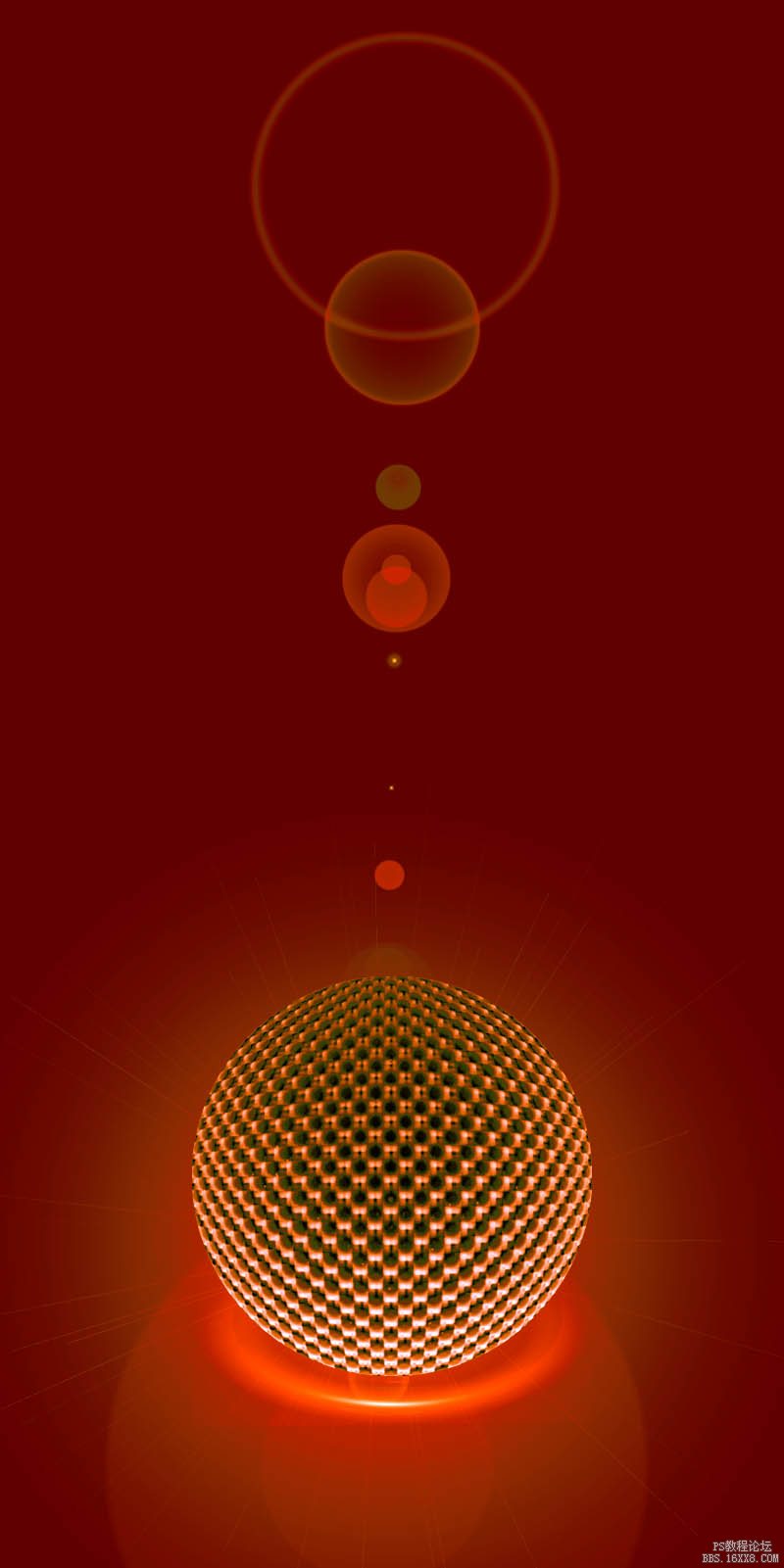滤镜制图,用PS中的滤镜制作一款绚丽的灯球
来源:公众号
作者:电商设计小课堂
学习:7514人次
用PS中的滤镜制作一款绚丽的灯球
效果图:
操作步骤:
01打开PS,新建800*800像素,分辨率72,颜色为黑色的画布,按Ctrl+J拷贝一层
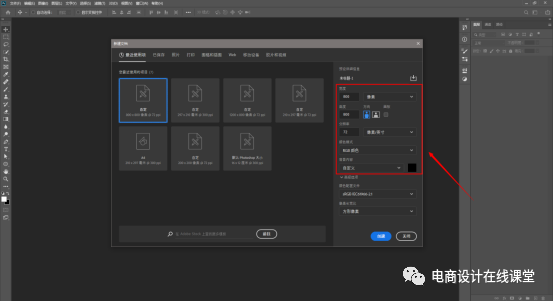

02选择滤镜—渲染—镜头光晕,设置参数(选择105毫米聚焦,亮度150)
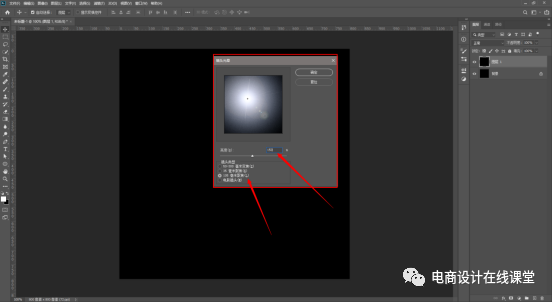
03选择滤镜—扭曲—极坐标,设置参数(选择平面坐标到极坐标)
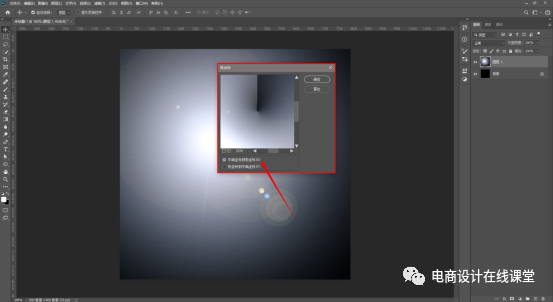
04再选择滤镜—滤镜库—扭曲—玻璃,设置参数(扭曲度:20,平滑度:1,纹理:小镜头,缩放:100)
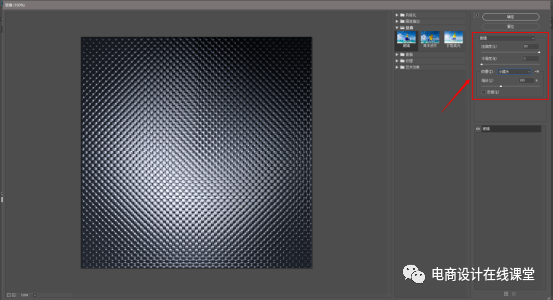
05拉两条水平垂直居中的参考线,选择椭圆选框工具,按住shift键,拉出正圆
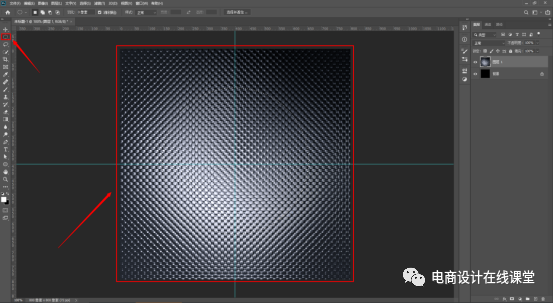
06选择滤镜—扭曲—球面化,设置参数(数量100,模式正常)
学习 · 提示
相关教程
关注大神微博加入>>
网友求助,请回答!
 新手学PS请到:www.16xx8.com
新手学PS请到:www.16xx8.com